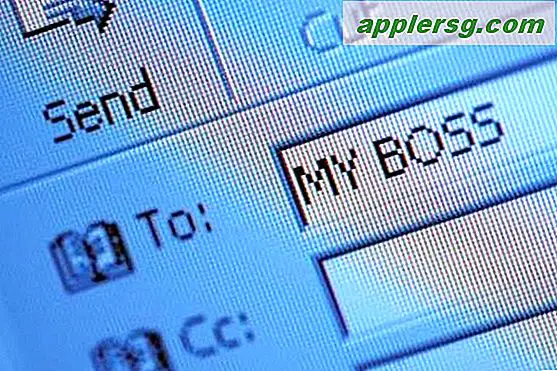8 Cara Luar Biasa Menggunakan Air Display & iPad
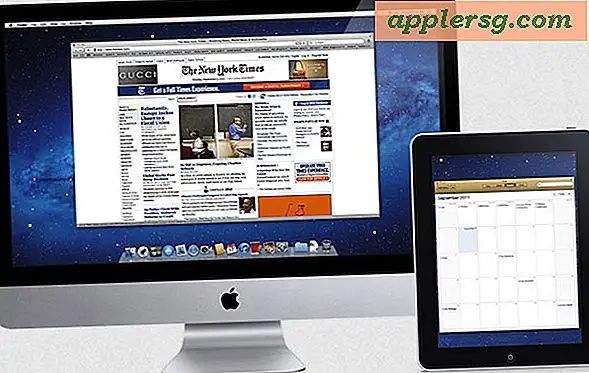
Jika Anda melihat ulasan Air Display kami, Anda akan tahu itu adalah aplikasi yang cukup mengagumkan yang memungkinkan Anda mengubah iPad menjadi layar eksternal untuk Mac atau PC ($ 10 di App Store). Jika Anda membelinya dan belum tahu apa yang harus dilakukan dengan itu, berikut adalah delapan cara favorit kami untuk menggunakan Air Display sebagai layar tambahan.
- Pemutar Musik Khusus - Mendengarkan musik saat Anda bekerja adalah suatu keharusan bagi banyak dari kita. Jika klien musik favorit Anda ada di OS X daripada mengapa tidak membongkar aplikasi ke layar iPad eksternal? iTunes, Spotify, Pandora, Rdio, apa pun yang Anda gunakan, Anda akan menghemat layar real estat yang berharga dan memiliki waktu yang lebih mudah beralih melalui lagu
- Peluncur Aplikasi, Panel Alat, & Dudukan Dock - Pindahkan OS X Dock dan panel alat aplikasi ke layar iPad dan Anda dapat menyimpan beberapa layar real estat, ini sangat membantu untuk layar laptop yang lebih kecil
- Pembaca RSS Khusus - Pecandu berita tidak akan pernah melewatkan ketukan dengan melemparkan pembaca RSS favorit mereka ke layar Air Display, ini memungkinkan Anda tetap mengawasi posting terbaru dari publikasi favorit Anda tanpa mengacaukan layar utama Anda atau harus mengaktifkan jendela pada Mac
- Twitter Monitoring - Twitter memiliki banyak kegunaan di luar tweeting yang Instagrammed gambar sarapan Anda. Ini adalah salah satu cara terbaik untuk memantau merek, olahraga, berita, sentimen, budaya pop, orang-orang favorit Anda, dan sejuta hal lainnya. Ikuti beberapa Twitterers berharga (dimulai dengan @OSXDaily tentu saja) dan melemparkan klien Twitter Anda di Air Display untuk tetap di loop.
- Layar Obrolan Khusus - Baik Pesan, iChat, FaceBook Messenger, atau IRC, jika Anda menghabiskan banyak waktu untuk berbicara secara online, mendorong jendela ke layar lain adalah cara yang bagus untuk membebaskan tampilan utama real estat Anda sambil tetap aktif dalam obrolan
- Sistem & Pemantauan Sumber Daya - utilitas GUI seperti Activity Monitor dan perangkat baris perintah seperti htop, iotop, dan top adalah cara yang sangat baik untuk mengawasi sumber daya sistem. Ini sangat berguna untuk pengguna tingkat lanjut, tetapi juga terlihat keren untuk memiliki layar penuh dengan barang-barang terminal gila yang berkeliaran
- Menonton Log - Buka aplikasi Konsol dan tonton log sistem lokal, atau gunakan Terminal dengan ekor -f untuk mengikuti log dan file lainnya saat mereka memperbarui secara langsung. Ini mungkin paling berguna untuk pengguna tingkat lanjut, tetapi Anda juga dapat berpura-pura sangat sibuk saat melamun di kantor atau sekolah dengan memiliki layar penuh dengan log sistem aktif
- Semua yang Di Atas - Campur dan cocokkan beberapa opsi di bagian atas untuk mendapatkan yang terbaik dari semuanya. Lempar jendela hop di bagian atas dan jendela iTunes yang ramping di bagian bawah, atau kombinasi lain dari layar tambahan yang dapat Anda buat



Anda akan melihat sesuatu yang intensif grafis tidak disebutkan dalam daftar ini karena Air Display harus mengirimkan semua data melalui wi-fi. Sambungan itu tidak menyediakan pelacakan presisi atau pemutaran video yang mulus, jadi kami memilih hal-hal yang berfungsi sempurna mengingat keterbatasan aplikasi. Jika Anda memiliki ide atau penggunaan lain untuk Air Display dan iPad, beri tahu kami di komentar.